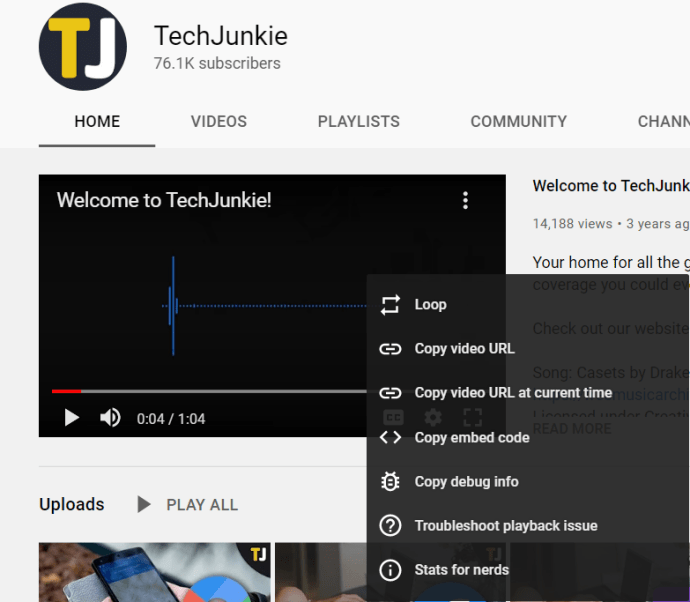Tikriausiai galite drąsiai manyti, kad daugelio „YouTube“ vaizdo įrašų kūrėjai ketina, kad kiekvienas žiūrovas jų vaizdo įrašus žiūrėtų tik vieną ar du kartus, nors, žinoma, yra daug vaizdo įrašų, kuriuos verta žiūrėti vėl ir vėl, įskaitant mėgstamus muzikinius vaizdo įrašus, vaikų laidas. (ten esantys tėvai supras, ką sakau), arba aplinkos fono vaizdo įrašai, pvz., židiniai ar akvariumai, kurie naudojami kaip vaizdo ir garso baltasis triukšmas.
Be to, kartais yra priežastis pakartoti vaizdo įrašą, nes manote, kad vaizdo įrašas yra juokingas arba dėl kitos priežasties. Pavyzdžiui, galite naudoti „YouTube“ vaizdo įrašus, kad padėtų pasiruošti techninio sertifikavimo egzaminui, o tam, kad pasiruoštumėte, tikrai prireiks daugiau nei vieno kai kurių koncepcijų įgyvendinimo.
Tačiau iki šiol nebuvo įprasto būdo nustatyti „YouTube“ vaizdo įrašo „pakartojimą“ begaliniu ciklu, leidžiant vaizdo įrašą vėl ir vėl neribotą laiką.
„YouTube“ kūrėjai ir bendruomenė šią problemą sprendė įvairiais būdais: kūrėjai peržiūrėjo vaizdo įrašus redaguodami ir įkeldavo didžiulius 12 valandų rinkinius, o papildinių kūrėjai siūlė daugybę naršyklėje pagrįstų sprendimų, leidžiančių automatiškai iš naujo įkelti ir paleisti vaizdo įrašą jam pasibaigus.
Geros naujienos yra tai, kad dėl „YouTube“ atnaujinimo jums nebereikės šių rinkinių ar papildinių, kad galėtumėte peržiūrėti „YouTube“ vaizdo įrašus.
Kaip įdėti „YouTube“ vaizdo įrašą į kilpą (pakartoti) kompiuteryje
Štai kaip „YouTube“ vaizdo įrašus įtraukti į begalinį ratą naudojant pačią „YouTube“, o ne išorinį sprendimą.
- Pirma, naudodami modernią žiniatinklio naršyklę, pvz., naujausias „Chrome“, „Safari“ arba „Firefox“ versijas, suraskite ir pradėkite leisti „YouTube“ vaizdo įrašą, kurį norite pakartoti arba pakartoti.
- Kai paleidžiamas vaizdo įrašas, kurį norite paleisti, tiesiog dešiniuoju pelės mygtuku spustelėkite patį vaizdo įrašą, kad pamatytumėte pažįstamą parinkčių meniu, kaip matyti čia TechJunkie YouTube kanale.
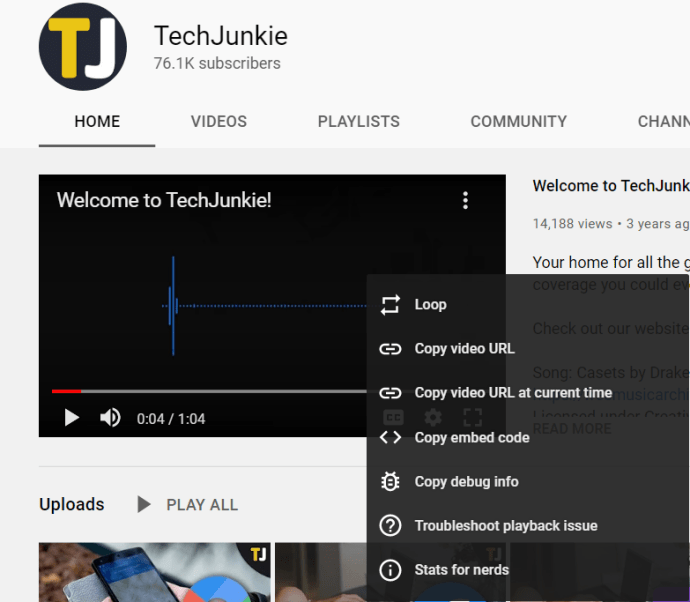
- Dabar spustelėkite Kilpa . Grįžkite į vaizdo įrašą ir, kai jis bus baigtas, vaizdo įrašas automatiškai prasidės iš pradžių.
Pažymėtina, kad „Google“ („YouTube“ savininkas) įdiegė savo serverio pusės kilpos technologiją, o vaizdo įrašas vėl bus paleistas net nereikės iš naujo įkelti naršyklės puslapio. Vaizdo įrašas tiesiog paleidžiamas iš naujo, nereikia nieko atnaujinti ar spustelėti.
Vienintelis šios naujos „YouTube“ ciklo funkcijos trūkumas yra tas, kad jei vaizdo įraše buvo rodomas pradžioje rodomas „YouTube“ skelbimas, tikriausiai vėl jį pamatysite arba išgirsite, kai vaizdo įrašas bus paleistas iš naujo (atlikę trumpą bandymą pastebėjome, kad buvo rodomas pradžioje rodomas skelbimas dar kartą įvedus 4 iš 5 priverstinių kilpų).
Tai, žinoma, taip pat taikoma bet kokiems skelbimams ar įvadams, kuriuos vaizdo įrašo kūrėjas įterpė vaizdo įrašo pradžioje.
Todėl ši funkcija nėra tobula, bet bent jau vartotojai pagaliau gali pasiekti šią gana pagrindinę funkciją nepasitikėdami trečiųjų šalių priedais. Taigi dabar galite bet kada įdėti „YouTube“ vaizdo įrašus į begalinį ratą!
Kaip įdėti „YouTube“ vaizdo įrašą į kilpą (pakartoti) „Android“ įrenginyje
Tiems iš jūsų, kurie nori peržiūrėti „YouTube“ vaizdo įrašus „Android“ įrenginiu, pradėkime.
- Atidarykite „YouTube“ programą ir paleiskite vaizdo įrašą, kurį norite peržiūrėti.
- Dabar spustelėkite Meniu, trijų taškų piktograma.
- Toliau spustelėkite Kilpa.
Jei norite atkurti grojaraštį, tiesiog pradėkite leisti pirmąjį vaizdo įrašą sąraše ir bakstelėkite žymimąjį laukelį Loop, esantį po vaizdo įrašu.
Kaip įdėti „YouTube“ vaizdo įrašą į kilpą (pakartoti) „iPhone“.
Jei turite iPhone ir norite peržiūrėti vaizdo įrašus arba grojaraščius, atlikite anksčiau nurodytus veiksmus. „YouTube“ programa buvo gerai sukurta, kad būtų panaši visuose įrenginiuose.
Ar „YouTube“ vaizdo įrašų peržiūra padidina peržiūrų skaičių?
„YouTube“ neskaičiuoja to, ką ji laiko „prastos kokybės peržiūromis“, todėl vargu ar sulauksite padidinimo įtraukimo metrikos peržiūrėję vaizdo įrašą. „Google“ ir išplėtus „YouTube“ (priklauso „Google“) tampa vis sudėtingiau aptikdami tikrą įsitraukimą, palyginti su tokiais dalykais kaip vaizdo įrašas, kartojantis kelis tam pačiam žiūrovui per tą patį seansą.
Taigi neverta stengtis padidinti peržiūrų skaičių įtraukiant vaizdo įrašą į kilpą. Geriausia žiūrėti vaizdo įrašus, jei manote, kad tai būtų naudinga ar smagu kaip nors kitaip.
„YouTube“ vaizdo įrašai ir ciklas
„YouTube“ vaizdo įrašus ir grojaraščius peržiūrėti taip paprasta, kaip spustelėti kelis mygtukus ir meniu parinktis.
Jei jums patiko šis straipsnis, galbūt norėsite peržiūrėti šiuos kitus „TechJunkie“ straipsnius:
- Geriausi „YouTube Chrome“ plėtiniai [2019 m. birželio mėn.]
- Kaip atsisiųsti ir konvertuoti „YouTube“ vaizdo įrašus į MP4
- Kaip žaisti „YouTube“, kai telefonas užrakintas
Ar naudojote „YouTube“ vaizdo įrašų ciklo funkciją? Jei taip, dėl kokios priežasties norėjote paleisti vaizdo įrašą? Ar ši funkcija jums gerai veikė? Prašome papasakoti apie savo patirtį toliau pateiktose pastabose!